So leiten Sie iPhone-Anrufe an eine andere Nummer weiter
Handy, Mobiltelefon Apfel Iphone / / March 18, 2020
Zuletzt aktualisiert am

iPhones verfügen über eine großartige Funktion, mit der Sie Anrufe einfach an eine andere Nummer weiterleiten können. Dieses Tutorial behandelt die Schritte einschließlich Screenshots auf dem Weg.
 Seit ich 2008 mein erstes iPhone 3G gekauft habe, leite ich als erstes alle Anrufe von meinem iPhone an mein Telefon zu Hause weiter, wenn ich nach Hause komme. Ursprünglich habe ich das gemacht, weil mein Haus in einem schwarzen Loch liegt und der AT & T-Service einfach nur scheiße ist. Obwohl dieses spezielle Problem mit behoben ist WIFI-AnrufIch leite meine Anrufe immer noch regelmäßig weiter, da dies eine gute Möglichkeit ist, das Telefon an der Tür abzulegen und den Netzstecker zu ziehen, ohne sich Sorgen machen zu müssen, dass ein Anruf verpasst wird.
Seit ich 2008 mein erstes iPhone 3G gekauft habe, leite ich als erstes alle Anrufe von meinem iPhone an mein Telefon zu Hause weiter, wenn ich nach Hause komme. Ursprünglich habe ich das gemacht, weil mein Haus in einem schwarzen Loch liegt und der AT & T-Service einfach nur scheiße ist. Obwohl dieses spezielle Problem mit behoben ist WIFI-AnrufIch leite meine Anrufe immer noch regelmäßig weiter, da dies eine gute Möglichkeit ist, das Telefon an der Tür abzulegen und den Netzstecker zu ziehen, ohne sich Sorgen machen zu müssen, dass ein Anruf verpasst wird.
Also, wenn du wie ich bist, und du hast noch ein Telefon zu Hause… Befolgen Sie die folgenden einfachen Schritte, um Ihr iPhone an eine beliebige Nummer weiterzuleiten. Es wurde bestätigt, dass die Schritte sowohl für das ursprüngliche iPhone als auch für das iPhone X funktionieren.
Obwohl dieser Tipp für iPhone-Benutzer gilt, ist der Vorgang auch für Android-Benutzer gleich. Das heißt, Sie können auch verwenden Trägercodes wenn Sie nicht mit Ihren iPhone-Einstellungen herumspielen möchten.
So leiten Sie iPhone-Anrufe an eine andere Nummer weiter
Schritt 1 - Tippen Sie auf die Einstellungen auf Ihrem iPhone
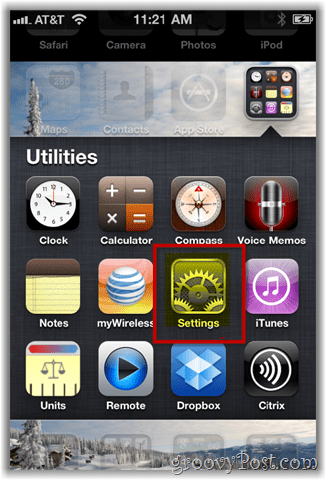
Schritt 2 - Tippen Sie auf Telefon
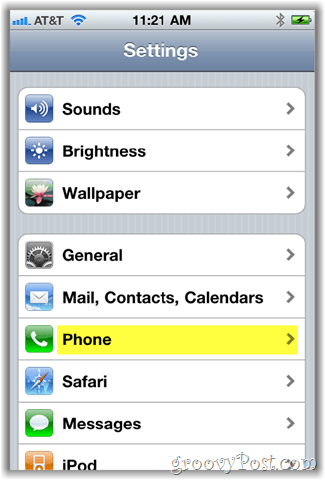
Schritt 3 - Tippen Sie auf Anrufweiterleitung
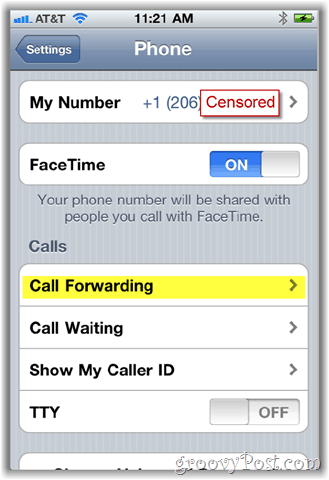
Schritt 4 - Tippen Sie auf Anrufweiterleitung um die Funktion einzuschalten (einzuschalten)
Hinweis: Um die Anrufweiterleitung später zu deaktivieren, kehren Sie einfach zu diesem Menü zurück und schalten Sie es aus.
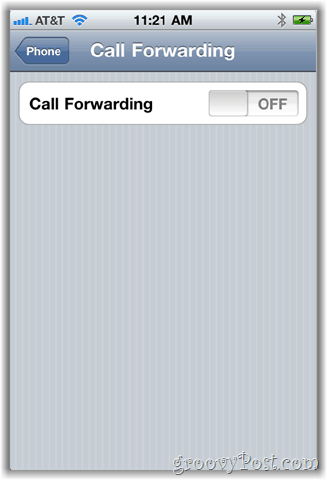
Nach dem Umschalten auf Anrufweiterleitung wird die Option Weiterleiten an angezeigt und Sie werden aufgefordert, die Nummer einzugeben, an die Anrufe weitergeleitet werden sollen. Wenn Sie diese Funktion bereits zuvor verwendet haben, wird die vorherige Nummer angezeigt, an die Sie Ihr iPhone weitergeleitet haben. Wenn dies der Fall ist, sind Sie fertig. Wenn nicht, fahren Sie fort Schritt 5.
Schritt 5 - Tippen Sie auf Weiterleiten Wählen Sie eine Nummer, an die Sie Ihr Telefon weiterleiten möchten.
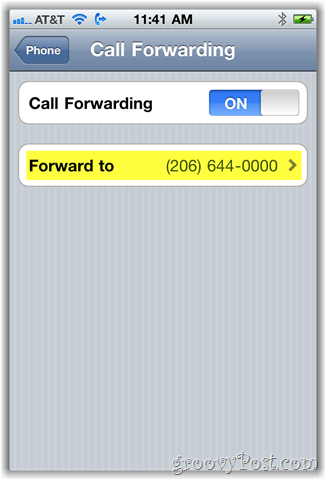
Schritt 6 - Geben Sie die ein Telefonnummer beginnend mit der Vorwahl. Zapfhahn Anrufweiterleitung Zurück-Taste, wenn Sie fertig sind.
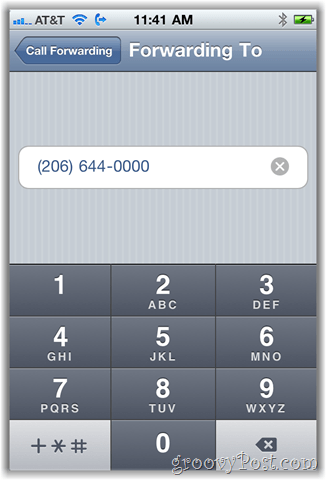
Sobald die Anrufweiterleitung aktiviert ist, wird in der oberen Leiste Ihres iPhone-Bildschirms ein neues Telefonsymbol angezeigt:

Dieses Symbol bedeutet, dass Ihr Telefon an eine andere Nummer weitergeleitet wurde. Vergiss das nicht! Ich kann Ihnen nicht sagen, wie oft meine Frau mir geschrieben hat, dass mein Telefon noch nach Hause weitergeleitet wird.; )
Wie bereits erwähnt, können fast alle Telefone aller Netzbetreiber Anrufe an eine andere Nummer weiterleiten. Mit AT & T, Verizon und Sprint können Sie beispielsweise ältere Nicht-Smart-Telefone mit * 72 und der Telefonnummer weiterleiten. Beispiel: * 72 206 555 1212. So habe ich damals immer mein altes Flip-Phone weitergeleitet.



